
苹果手机如何给照片加花边 苹果手机照片加边框方法
发布时间:2025-02-21 08:40:55 来源:三公子游戏网
在现如今的社交媒体时代,照片已经成为人们记录生活、分享美好时刻的重要方式,苹果手机作为众多用户的首选,其拍摄的照片质量清晰、色彩鲜艳,但是有时候我们可能希望为照片添加一些特别的效果,比如加上花边或边框,让照片更具艺术感和个性化。苹果手机如何给照片加花边呢?接下来就让我们一起来了解一下苹果手机照片加边框的方法。
苹果手机照片加边框方法
具体方法:
1.这些需要借助一个手机app——picsew,我们在App Store中搜索下载到手机中

2.下载安装成功后,我们打开这个app,然后点击选择一张图片,选择调整
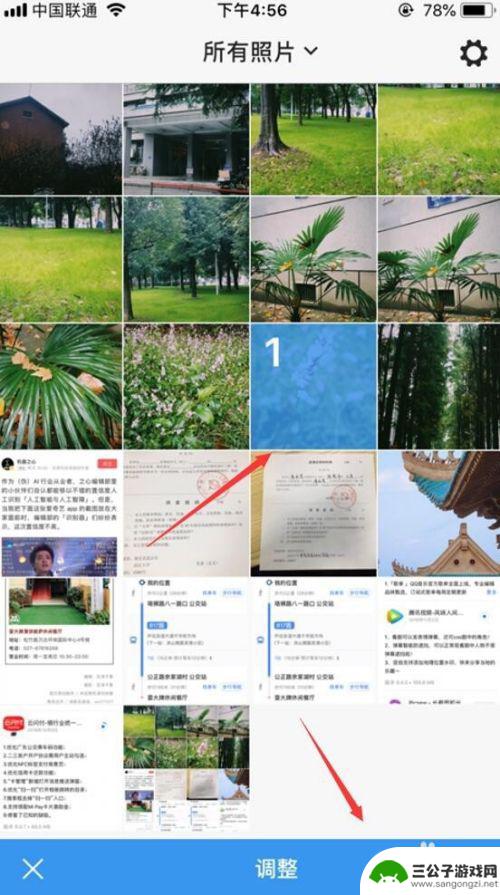
3.如果不需要裁剪的话,我们直接点击页面上方如图所示的工具
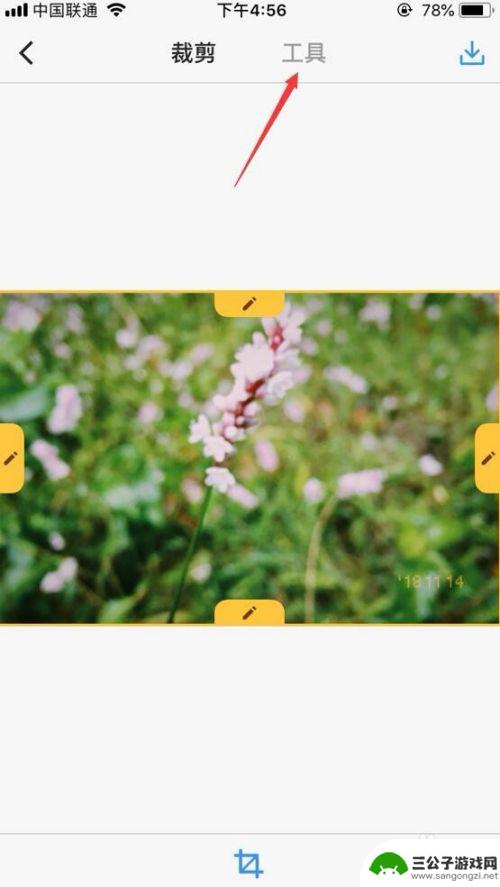
4.点击打开工具页面后,我们点击页面下方如图所示的手机图标

5.点击展开后,点击如图所示的设置图标
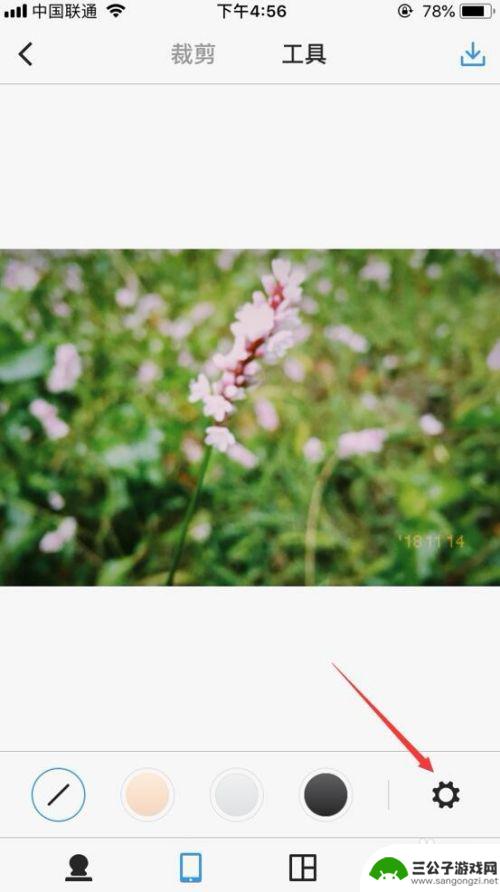
6.然后我们可以看到这里有多个手机边框供我们选择,这里选择iPhone 8
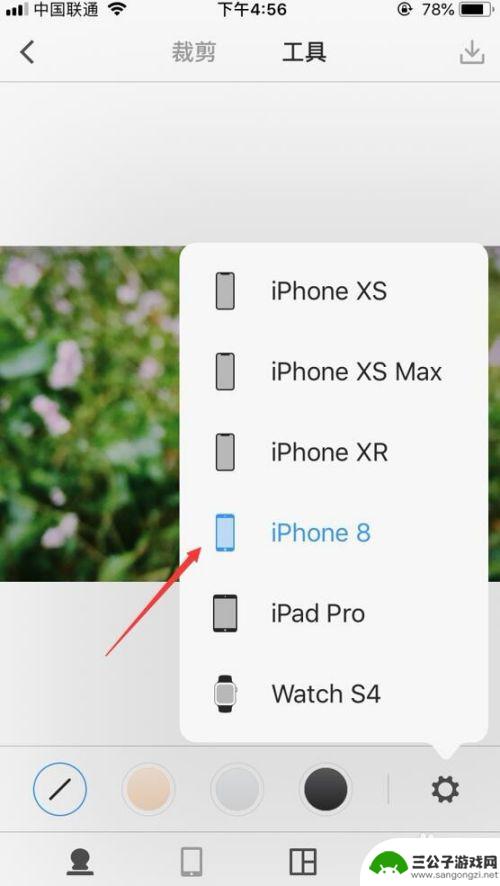
7.然后我们选择一个手机边框的颜色,图片就出现边框了。如果想要截图带边框,我们先截图好后,以上操作完成即可让截图带边框
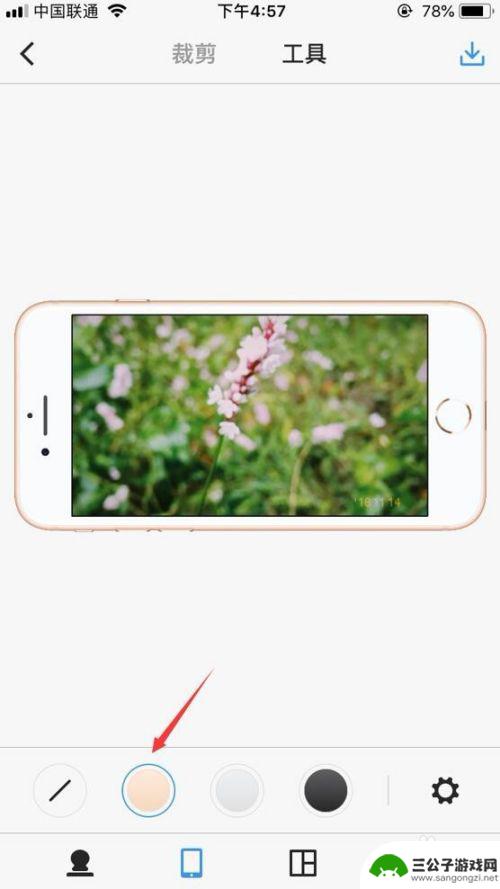 7此文章未经授权抓取自百度经验
7此文章未经授权抓取自百度经验8.这个是iPhone XR的手机边框,其他的ipad iWatch也是可以选择成边框的

以上就是苹果手机如何给照片加花边的全部内容,有需要的用户就可以根据小编的步骤进行操作了,希望能够对大家有所帮助。
热门游戏
-
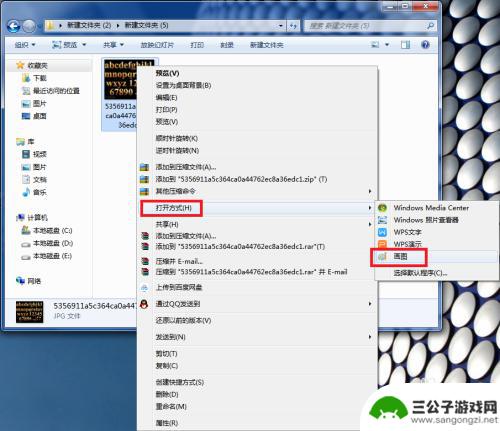
手机怎么给照片里加框 怎样迅速在图片中添加红色方框
手机怎么给照片里加框,如今,手机已经成为我们日常生活的必备品之一,除了拍摄美丽的照片外,我们还可以通过手机的编辑功能为照片添加各种特效,让照片更加生动有趣。其中一项常见的编辑技...
2023-09-21
-
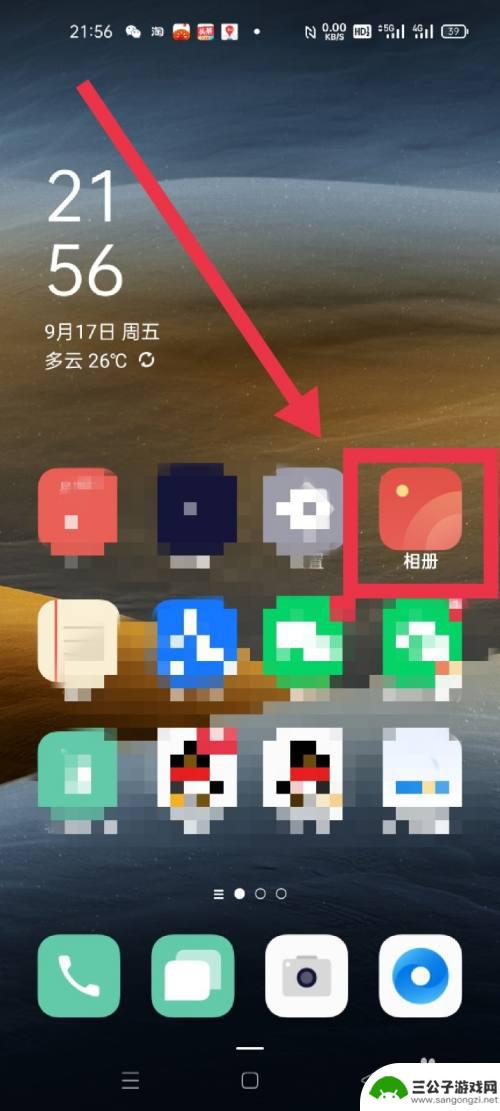
手机边框该怎么画好 手机照片如何添加边框
如今,手机已经成为人们日常生活中必不可少的工具之一,随着手机摄影功能的不断提升,我们越来越喜欢用手机拍摄美好瞬间。有时候我们会发现,手机拍摄的照片缺少一些独特的元素,显得略显单...
2023-10-17
-
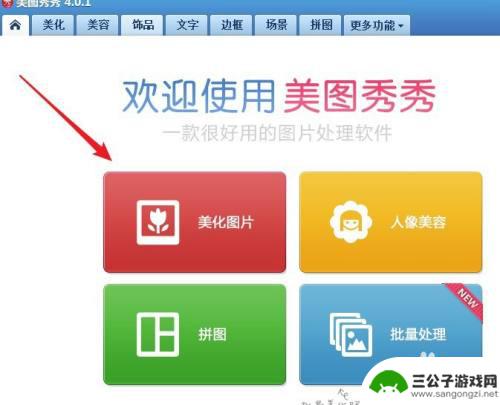
手机如何制作小框框图 手机图片加边框的步骤
手机如何制作小框框图,随着科技的不断发展,手机已经成为我们生活中必不可少的工具之一,有时候我们可能会感到手机的外观过于单调,缺乏个性化。为此,许多人开始寻找方法来为手机图片添加...
2023-11-21
-

手机照片加水印怎么弄 手机APP如何给照片加水印
在如今社交媒体和网络传播日益发达的时代,如何给手机照片加水印成为了许多人关注的话题,水印不仅能够保护照片的版权,还可以让照片更具有专业感。而手机APP给照片加水印则成为了很多人...
2024-03-30
-

手机拍照如何直接加水印 怎样在手机拍照时给照片添加水印
在如今的社交媒体时代,拍照已经成为人们生活中不可或缺的一部分,为了让自己的照片更加独特且易于辨认,许多人选择给照片添加水印。以往的方法需要在电脑上进行后期处理,十分繁琐。随着智...
2024-02-12
-
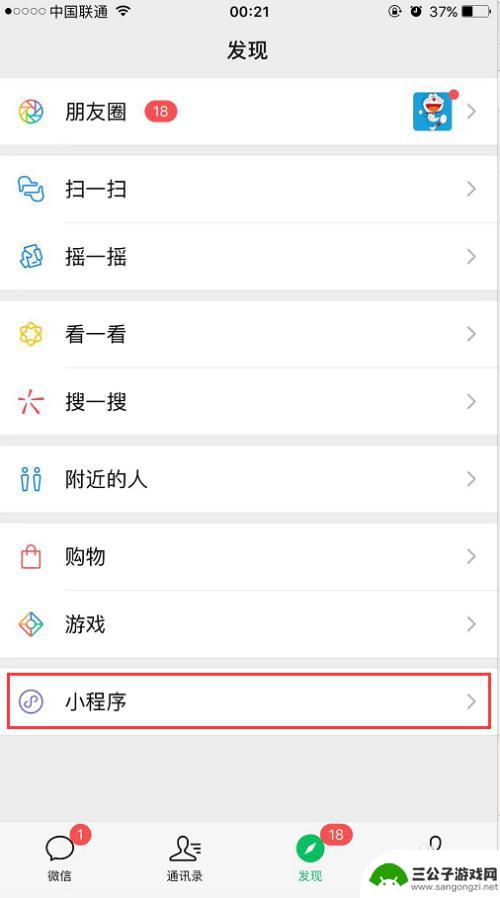
如何做手机水印照片 手机照片编辑软件如何加水印
在如今社交平台充斥着各种图片的时代,如何让自己的照片更具个性和专属性成为了许多人的追求,加水印是一种简单而有效的方法,可以保护照片的版权,同时也能让照片更加美观和独特。手机照片...
2024-03-26
-

iphone无广告游戏 如何在苹果设备上去除游戏内广告
iPhone已经成为了人们生活中不可或缺的一部分,而游戏更是iPhone用户们的最爱,让人们感到困扰的是,在游戏中频繁出现的广告。这些广告不仅破坏了游戏的体验,还占用了用户宝贵...
2025-02-22
-

手机图片怎么整体缩小尺寸 如何在手机上整体缩小照片
如今手机拍照已经成为我们日常生活中不可或缺的一部分,但有时候我们拍摄的照片尺寸过大,导致占用过多存储空间,甚至传输和分享起来也不方便,那么如何在手机上整体缩小照片尺寸呢?通过简...
2025-02-22













